WinXPに代替するため、OSのXubuntuをいれ、さらに軽量化したLXDEの導入、
それと無線LAN接続、
ネットサーフィンのための軽量ブラウザのインストールまで終わりました。
しかし、過去にWindowsで使ったフリーソフトなどが使えないのは、ちょっと残念ですよね。
Windowsであれば、Windows上でMacやLinuxを仮想で作る
Vitural PCやVm ware、Vm Playerなどありますが
Linuxでも仮想環境を使って、Windowsを実行する方法があるようです。
仮想化ソフトVirtualBoxを使う
http://www.sohokoganei.org/ubuntu/virtualbox.html
http://okaz.web.fc2.com/CCP102.html
ただし、上記のページでも書いてありますが
最低でも最近のWindows7がプリインストールされたマシン程度のスペックが必要とのこと、
Windowsで、Vitural PCやVm ware、Vm Playerでも使ってきましたが
それなりのスペックが要求されました。
少なくとも、私のDynabook G7(CPUがPentium4の1.9G、メモリが512M)では
とても動く代物ではありませんでした。
そこで、仮想環境を作らずに、WindowsアプリをLinuxで実行する方法がないか調べてみたところ、
Wineというツールがあるようです。
●Wineとは
http://ja.wikipedia.org/wiki/Wine
・オープンソースの Windows API 実装を通じて、Unix 系 OSにおいて Windows 用アプリ動作させることを目標とするプログラム
・X Window System を利用して、16 ビット・32 ビット・64 ビット Windows 向け GUI アプリケーションを動作させることができるほか、MS-DOS 用アプリケーションも動作する。
wineを使うと、FFFTPや秀丸、officeなども動くようです。
●wineの動作状況
Ubuntu上のファイルをFTPで同期(Wine:FFFTP)
http://noichigo.moe.hm/~diary2/index.php?e=458
→「ffftp」が動くようです
とってもやさしいwineの使い方
http://d.hatena.ne.jp/keita_yamaguchi/20070823/1187860232
→「秀丸」、「xyzzy」が動いたとのこと
ubuntu10.04のWineでOffice 2007を使えるようになるまで
http://d.hatena.ne.jp/kita_yuta/20100615/1276606183
→「office2007」が動いたとのこと
http://gihyo.jp/admin/column/01/emulator/2008/wine01
→広告が出るが、スキップすると、Windowsの「エクスプローラ」が動いていることがわかる
CentOS 4.0 – WineでInternet Explorer(IE6)を動かす
http://park1.wakwak.com/~ima/centos4_wine0001.html
→CentOSで、「IE6」、「Media Player」、「outlook express」が動いている
仮想環境を作らずともWindowsと同じで、ソフトを使えるのであれば、
使わない手はありません。
●wineのインストール
http://0i.cocolog-nifty.com/blog/2009/07/xubuntuwine-959.html
のサイトを参考にしました。
・[システム]→[システム管理]→[Synapticパッケージ・マネージャ]
・「Wine」で検索
見つかったらインストールします。
しかし、インストールをしようとしたらエラーが出てとまりました。
(なんかが特定できません、みたいなエラー)
意味がわからなかったので、再度同じことをやってエラーメッセージを
調べようと思ったところ、今度はエラーが出ずにインストール完了。
さっきのエラーが気になりますが、見なかったことにしましょう。
●wineの動かし方
動かし方がわからないので、ネットで調べます。
WineでWindowsアプリケーションを動かす
http://linuxsalad.blogspot.com/2007/06/winewindows.html
とってもやさしいwineの使い方
http://d.hatena.ne.jp/keita_yamaguchi/20070823/1187860232
winefileを起動
(メニューから「アクセサリ」「Wine File」をクリック)
あとはWindowsと同じ
コンソールをひらいて、wine ウィンドウズのフリーソフトのexe
をやりましたが、動きません。
さらに調べます。
Ubuntu Tips/アプリケーション/WineでWindows用アプリケーションを動かそう
https://wiki.ubuntulinux.jp/UbuntuTips/Application/Wine
Ubuntuの公式ページより
Nautilus (ファイルマネージャ)から
圧縮されている場合は形式に応じて展開しておいてください。
GNOME のメニューの場所よりインストールしたいアプリケーションのインストーラー( *.exe のようなファイル名のファイル)を右クリックして”Wine Windows Program Loader”で開くを選択してください。
と書かれていますが、「Wine Windows Program Loader」というのが見当たらない。
インストーラを指定するようですが、メニューを見ると「uninstaller」
というのがありますが、名前からしてアンインストーラなので
ソフトを削除するときに使うものですよね。
私のような超ど素人でもわかるようなページはないのか・・・・
さらに探します。
WindowsとLinuxの間で「共用」作戦(その3)
http://www.geocities.jp/breederfrankie/wine.html
の「WINEにWindowsソフトをインストールしてみよう」
とのところに、図解して説明がありました。
これだーーーーー!!!
ようやく、わかりやすいページにたどりつきました。
ここによると、
「uninstaller」を使った方法を ご紹介しようと思います。
名前はアンインストーラー(削除)という名前ですが、実際には インストールとアンインストールの両方が出来るウィンドウ
と書いてありました。
アンインストーラで、ファイルをインストールするなんて、わからないよ・・・・
でもようやくわかりましたので、アンインストーラ「uninstaller」を起動。
すると、アプリケーションのインストール画面が出てきました。
ここで、秀丸やFFFTPのexeファイル(インストール前のインストーラファイル)を指定したところ
無事、秀丸やFFFTPもインストール!
(ただし、秀丸の最新版V8.10は、インストーラが起動しませんでした。
古いバージョンのver3を入れたところ動きました)
●WindowsのソフトをLinuxに入れまくる
FFFTP、秀丸を入れましたが、
あとは、オフィス系ですね。
OpenofficeやLibreoffice(Openofficeの後継)があるので
フリーでできますが、VBAのプログラムを結構使っているので、
Excelだけ古いバージョンを入れたいです。
古いExcel2000を入れることにしました。
http://d.hatena.ne.jp/kita_yuta/20100615/1276606183
にあるように、インストール画面は文字化けしましたが、
無事Excel2000もインストール+起動完了しました。
次にDreamweaverを入れたところ、インストールは成功したのですが
起動しません。
正確には起動をすると、ずっとスワップしっぱなしです。
よって、Dreamweaverは削除。
あと、さくらエディタ(こちらもインストールは文字化け)、起動は成功。
●インストーラがないWindowsのソフトを動かすには
さて、インストーラがついているものは、上記の「アンインストール」で
インストールできますが
exeファイルを直接指定して、動かすインストーラがないものは
どうすればよいのでしょうか。
調べてみます。
Wine_Ubuntu8.10
http://linux.enegai.jp/modx/wine_ubuntu_2.html
Ubuntuで Wineを 使って Win互換に したいのですが
http://qanda.rakuten.ne.jp/qa6246821.html
フリーウェアでシミュレーション結果アニメーションを作る Linux/UNIX でも Windows 資産を使いたい
http://www.cfca.nao.ac.jp/~takedatk/COMPUTER/HowToMakeAnimation/Wine/Wine.html
などに情報が書かれていました。
私は、インストーラに成功したFFFTPがデスクトップにショートカットで置かれていたので
これをテキストエディタ(gedit)で開いたところ
テキスト情報で、起動するパスとかが書かれていたので、
デスクトップに空ファイルを作成、
FFFTPのショートカットの内容をコピーし、
他のフリーソフトのexeファイルを記述したところ、
無事、インストーラがないものも起動しました!
インストーラを起動しなくても、
以前のWindowsのFFFTPがあれば、設定情報なども
すべてLinuxにひきつがれていました。
あとは、Iria(ダウンロードソフト)など、
フリーソフトを片っ端から入れてみましたが
たいてい、動きました。
すごいですねー
WindowsXPの有効期限切れ無料対策 古いPCを使い続けよう Xubuntu日記 目次
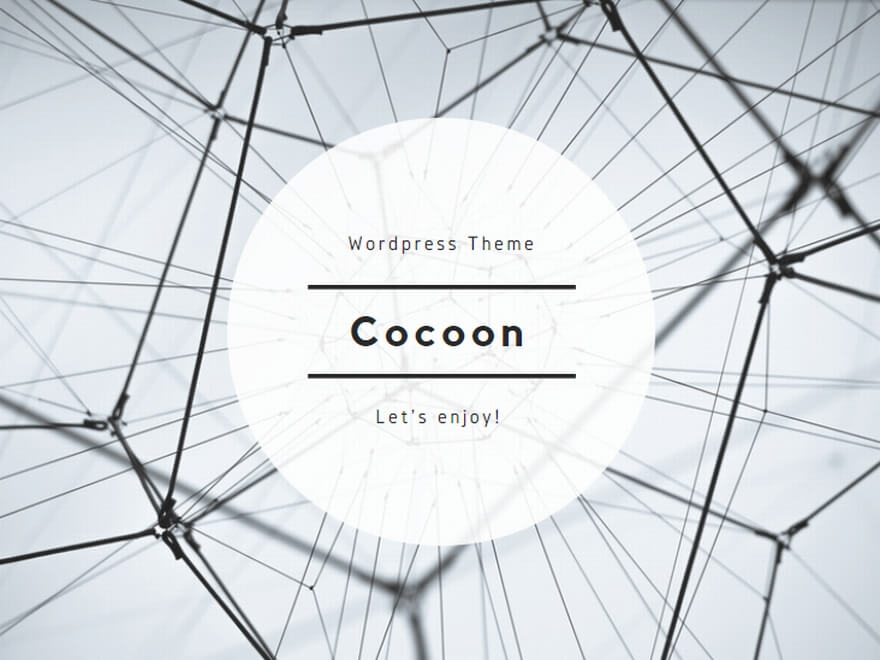
コメント